 Accueil
>
Caractéristiques d'Indesign
> Comment créer des notes de bas de page dans InDesign
Accueil
>
Caractéristiques d'Indesign
> Comment créer des notes de bas de page dans InDesign
L'une des choses que vous pouvez faire lorsque vous créez un document dans InDesign est d'ajouter des notes de bas de page qui peuvent être des pointeurs vers des informations supplémentaires en fin de page. La plupart des notes de bas de page apparaissent tout au long du document dans l'ordre chronologique et peuvent se présenter sous la forme de chiffres, de lettres ou de symboles. Si vous avez déjà essayé d'utiliser des notes de bas de page avec InDesign, vous avez peut-être remarqué qu'elles apparaissent par défaut sous forme de nombres en exposant. Mais il existe de nombreuses options de personnalisation que vous pouvez utiliser pour modifier la position et même la couleur des notes de bas de page.
Dans cet article, nous allons vous montrer comment personnaliser des notes de bas de page avec InDesign et nous allons vous présenter PDFelementun outil qui permet de faciliter l'ensemble du processus.
 100% sécurité garantie
100% sécurité garantie  100% sécurité garantie
100% sécurité garantie  100% sécurité garantie
100% sécurité garantie  100% sécurité garantie
100% sécurité garantie Comme la plupart des tâches dans InDesign, l'ajout de notes de bas de page peut être un processus long et complexe. Si vous avez besoin d'un moyen plus simple pour modifier des fichiers InDesign, vous pouvez envisager d'utiliser un outil plus simple, mais qui reste très efficace. Le problème consiste donc à trouver un outil qui dispose des fonctionnalités nécessaires pour modifier facilement et efficacement des fichiers InDesign. Heureusement pour vous, nous connaissons un outil facile à utiliser et très efficace. Il s'agit de PDFelement. Voici quelques-unes de ses caractéristiques :

- Il permet de créer facilement des documents PDF en un seul clic et de convertir des documents PDF vers d'autres formats, notamment vers les formats Word, Excel, HTML et même TXT.
- Il peut également être très utile lorsque vous souhaitez modifier certains aspects de vos documents PDF, notamment le texte et les images, aussi facilement que vous le feriez avec un traitement de texte.
- Il permet également d'ajouter des commentaires, des notes et des tampons, ainsi que de surligner et de souligner du texte.
- Il dispose d'une puissante fonction de reconnaissance optique de caractères (OCR) qui est très utile pour convertir les documents PDF numérisés et riches en images en formats éditables.
Comment ajouter des notes de bas de page à un fichier InDesign
Voici un guide simple, étape par étape, qui vous aidera à ajouter des notes de bas de page de vos fichiers InDesign :
Étape 1 : Ouvrir le fichier InDesign
Ouvrez PDFelement sur votre ordinateur, puis cliquez sur "Ouvrir un fichier..." pour importer le fichier InDesign. Cela devrait vous permettre de rechercher le fichier dont vous avez besoin parmi les dossiers de votre ordinateur. Cliquez sur le fichier pour le sélectionner, puis cliquez sur "Ouvrir".

Étape 2 : Ajouter des notes de bas de page
Pour ajouter un en-tête et un pied de page, cliquez sur "Modifier" dans le menu principal, puis sélectionnez "En-tête et pied de page". Vous devriez voir s'ouvrir une boîte de dialogue contenant toutes les personnalisations nécessaires pour la section "En-tête et pied de page". Vous pouvez y saisir des notes de bas de page dans la zone "En-tête et pied de page" et les prévisualiser pour voir les effets.
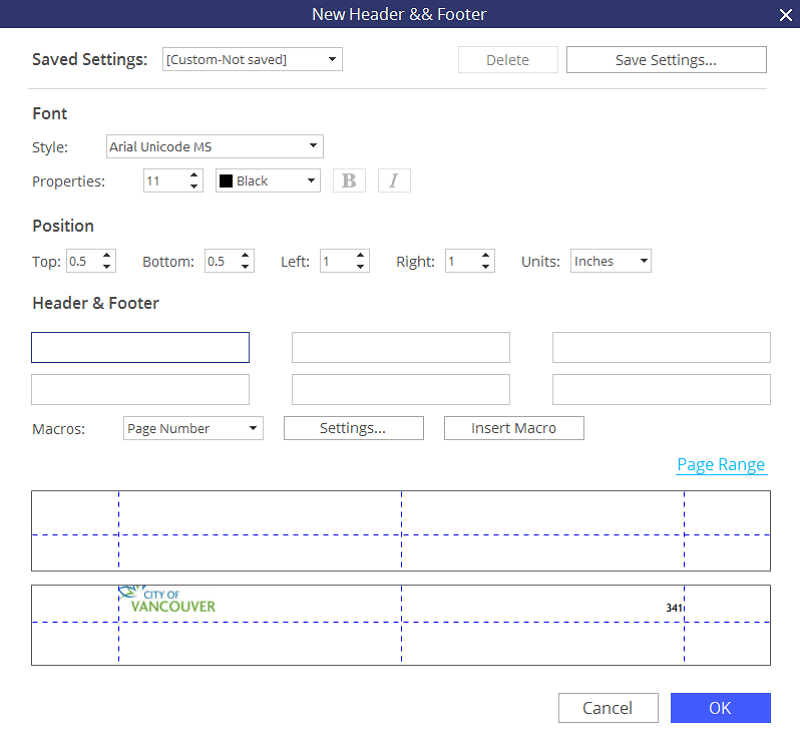
Étape 3 : Personnaliser les notes de bas de page
Dans la nouvelle fenêtre, vous pouvez choisir la police du texte du pied de page et vous pouvez également ajouter un numéro de page et modifier la position du pied de page.
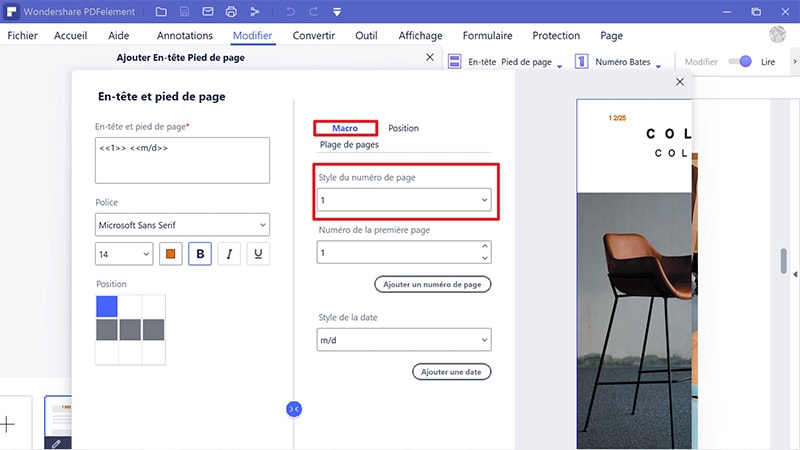
Comment créer des notes de bas de page avec InDesign
InDesign dispose également d'outils qui vous permettent d'ajouter et de modifier des pieds de page sur votre document. Voici un tutoriel étape par étape pour vous aider à le faire :
- Étape 1 : Lancez InDesign sur votre ordinateur, puis ouvrez le document dont vous souhaitez modifier les notes de bas de page. Si vous créez un nouveau document et que vous n'avez pas encore tapé de texte sur le document, vous devrez peut-être taper du texte qui viendra avant la note de bas de page. Mais ne vous souciez pas de créer le document entier au préalable ; vous pouvez toujours insérer du texte après avoir ajouté la note de bas de page.
- Étape 2 : Assurez-vous de placer votre curseur à la fin du mot pour lequel vous voulez insérer la note de bas de page.
- Étape 3 : Cliquez sur le menu "Type", puis sélectionnez "Insérer une note de bas de page". Cette opération ajoutera un numéro de référence à votre texte et placera également le curseur à la fin du document, ce qui vous permettra d'ajouter le texte de la note de bas de page que vous souhaitez.
- Étape 4 : Il ne vous reste plus qu'à taper le texte de la première note de bas de page. Si vous avez plus d'une note de bas de page, répétez le processus pour chaque note de bas de page.
- Étape 5 : Si vous le souhaitez, vous pouvez changer la numérotation, la position et le style des notes de bas de page que vous utilisez. Il suffit de cliquer sur le menu "Type", puis de sélectionner "Options des notes de bas de page du document". Vous pouvez changer la numérotation et le formatage dans le premier onglet et utiliser les différentes options pour définir la mise en page dans le deuxième onglet.
Bien qu'il existe certaines options pour personnaliser votre note de bas de page avec InDesign, elles ne sont pas aussi facilement accessibles qu'avec PDFelement. En fait, PDFelement facilite grandement la personnalisation de tous les aspects d'un fichier InDesign, surtout si vous êtes novice dans ce domaine ou si vous n'avez jamais utilisé InDesign auparavant. PDFelement est également beaucoup plus accessible et abordable qu'InDesign.
Téléchargement gratuit ou Acheter PDFelement
Téléchargement gratuit ou Acheter PDFelement
Articles connexes
- Comment ajouter des traits de coupe dans InDesign ?
- Comment modifier la couleur du texte dans InDesign - 2025
- Comment recadrer dans InDesign (recadrer une image et une photo)
- Comment ajouter et supprimer des pages dans InDesign ?
- Comment désactiver la césure dans InDesign ?
 100% sécurisé |
100% sécurisé |




Clara Durand
chief Editor